说到罗永浩,大家应该都不陌生。说到锤子,大家也都知道。每次锤子出新品的时候,吸引我的不止是产品的工匠精神,其实还有发布会上用到的PPT。
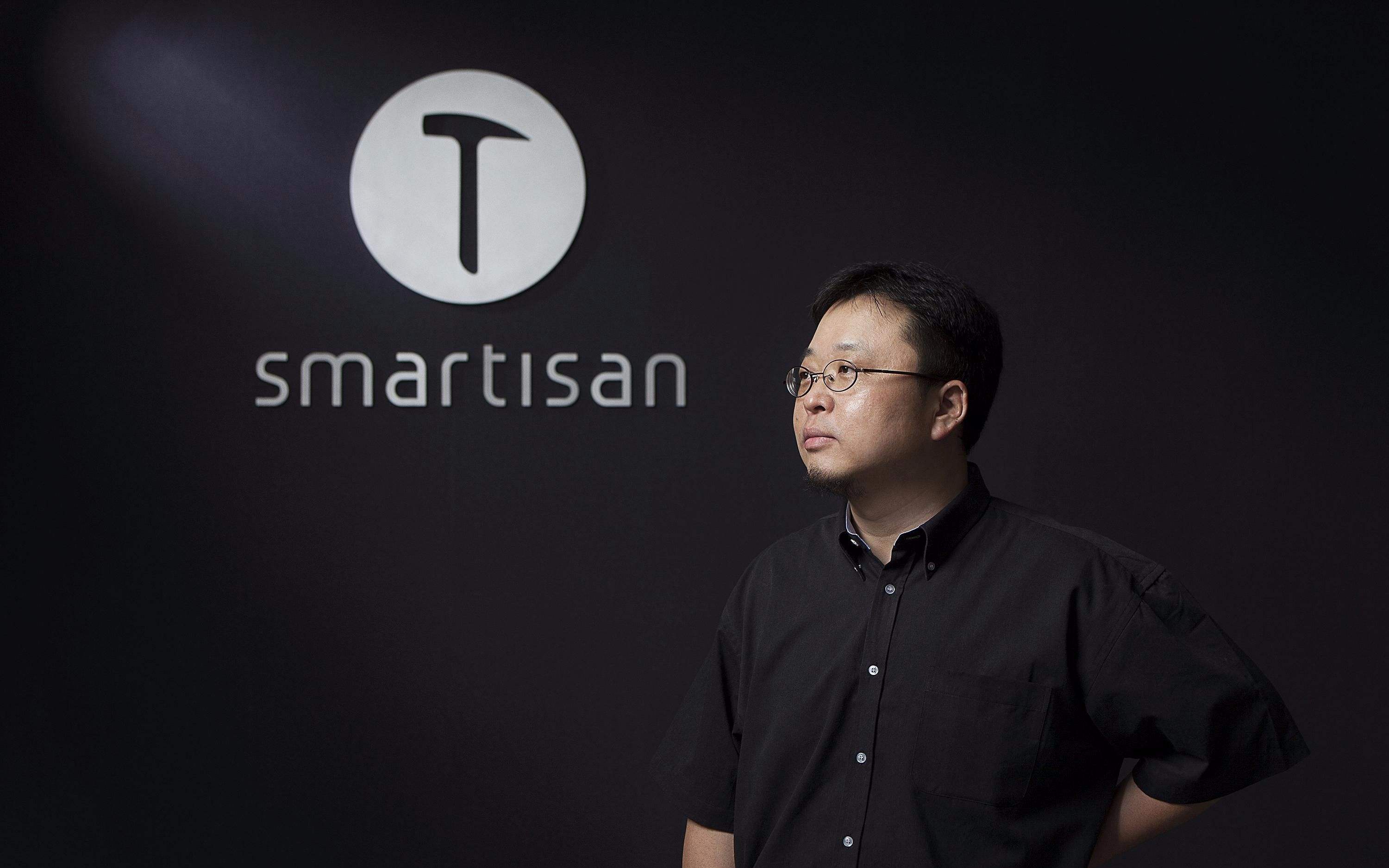
锤子手机发布会上,展示手机底部细节的一页PPT:

放大镜在手机上扫过的效果,看起来十分的酷炫。当然,只要你的PPT软件是365或者2019版,这个动画就能轻松实现!
其实,这个动画就叫做平滑裁剪。
听名字就知道,这个动画需要借助平滑切换效果以及裁剪,这两个基本功能。
以下面这个动画为例,这里说一下具体的操作方法!

一、准备素材:放大镜、ipad、放大了的ipad

将放大版iPad覆盖在iPad的上方

将放大版iPad裁剪为圆形,并与放大镜重合
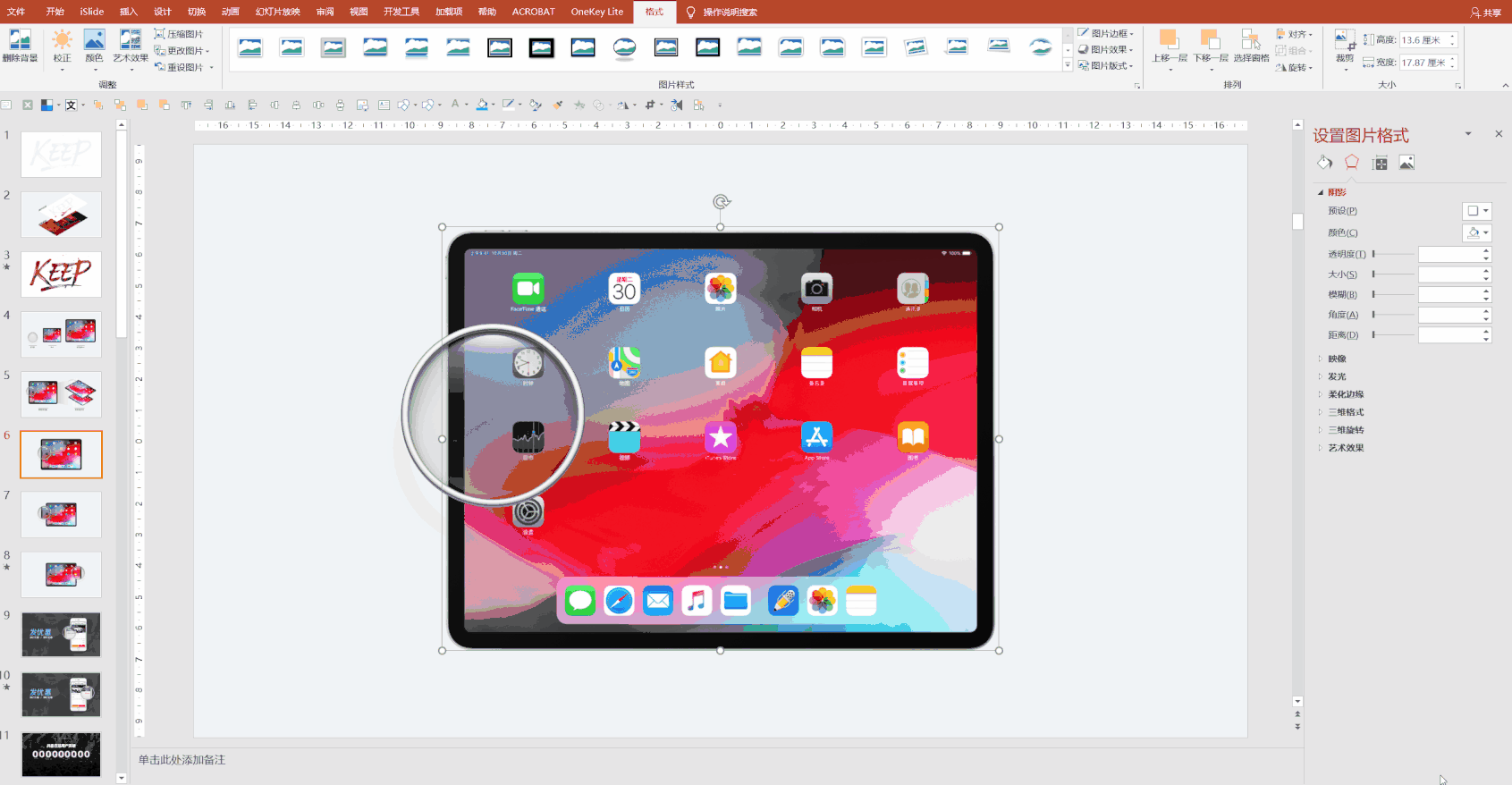
复制一页,再按照上面的方法,把第二页做成这样
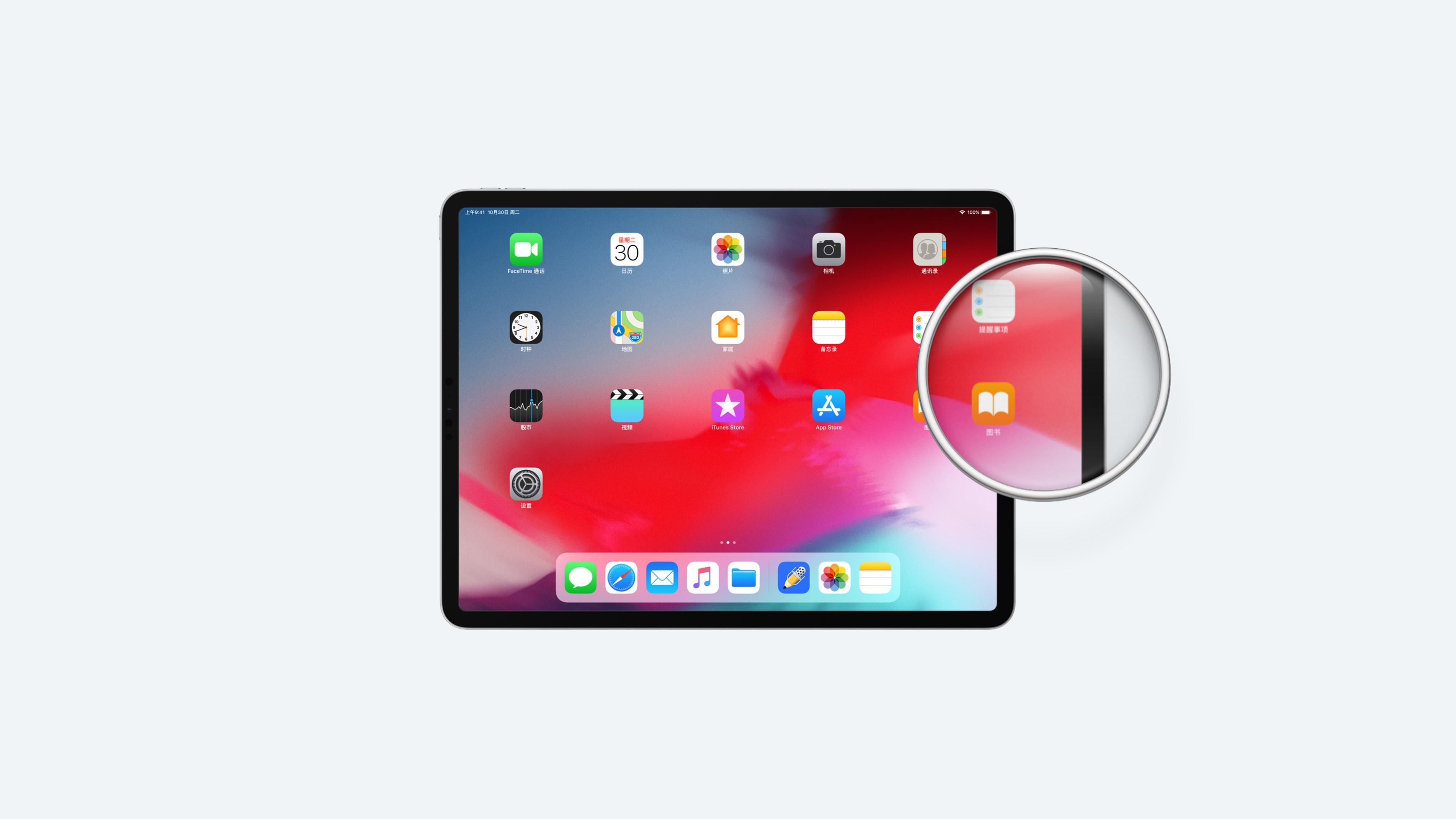
最后为第二页添加平滑切换效果即可
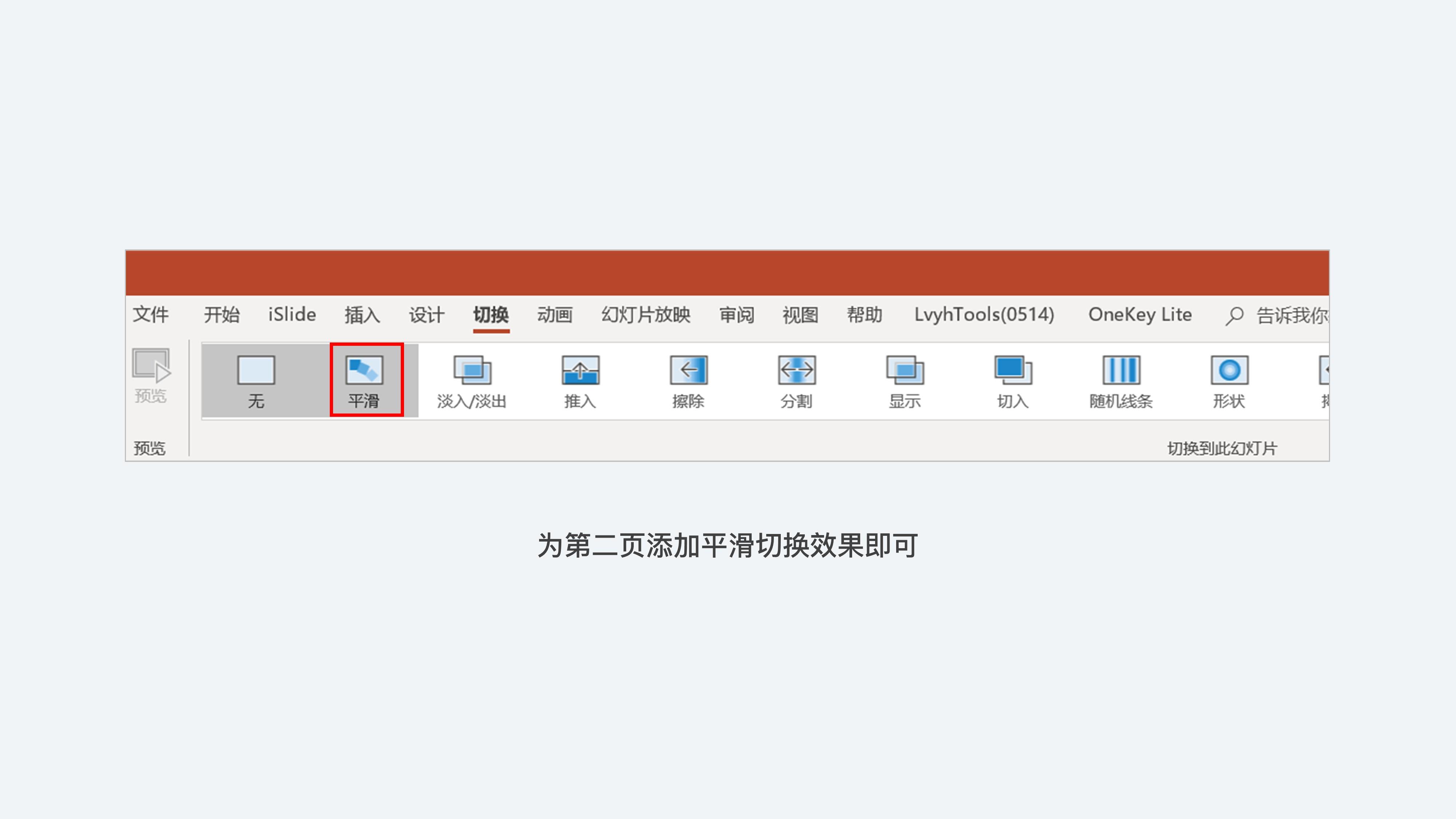
这种放大细节的动画效果,非常适合用来强调手机截图中的重点信息。
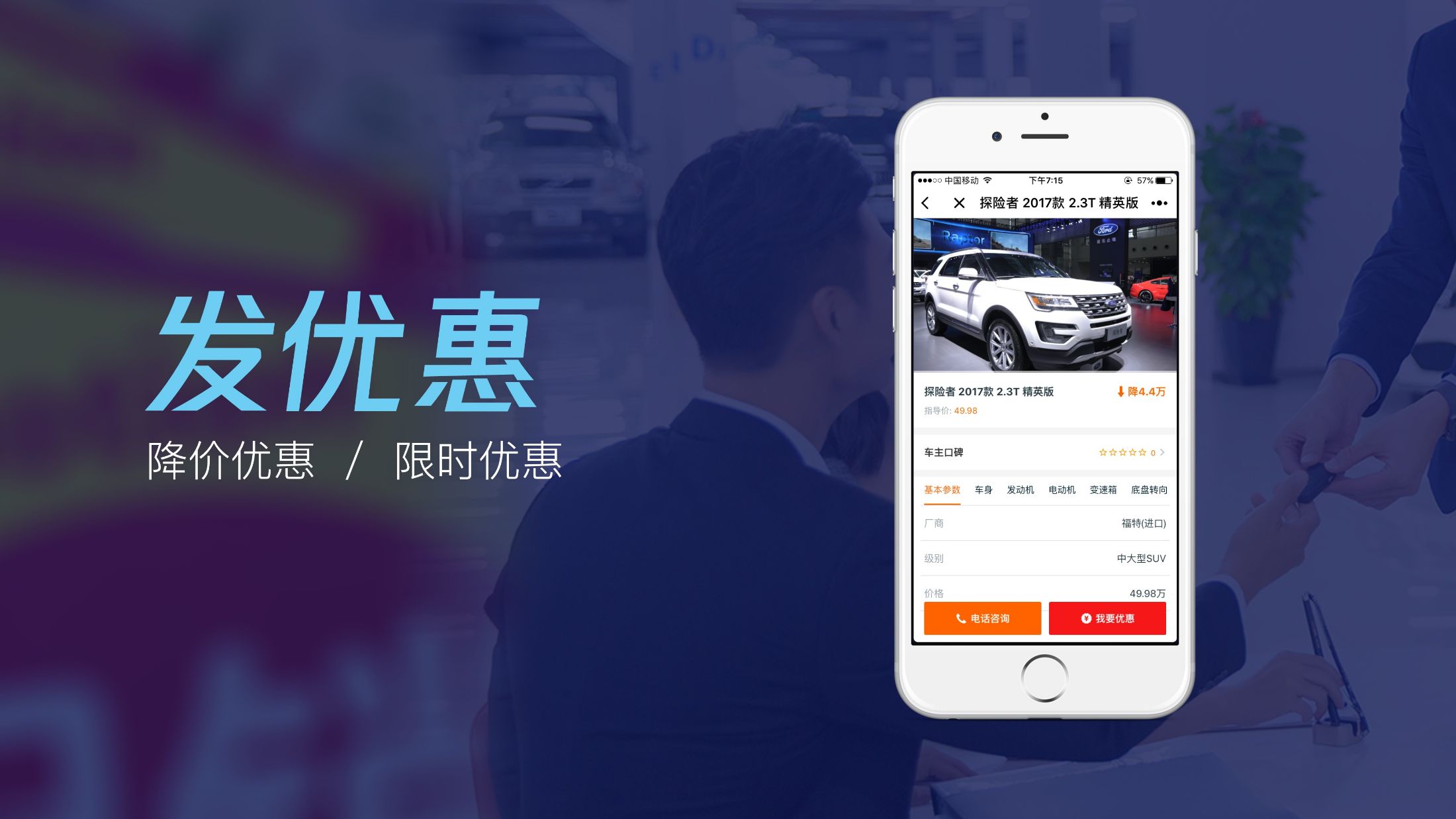
效果图:
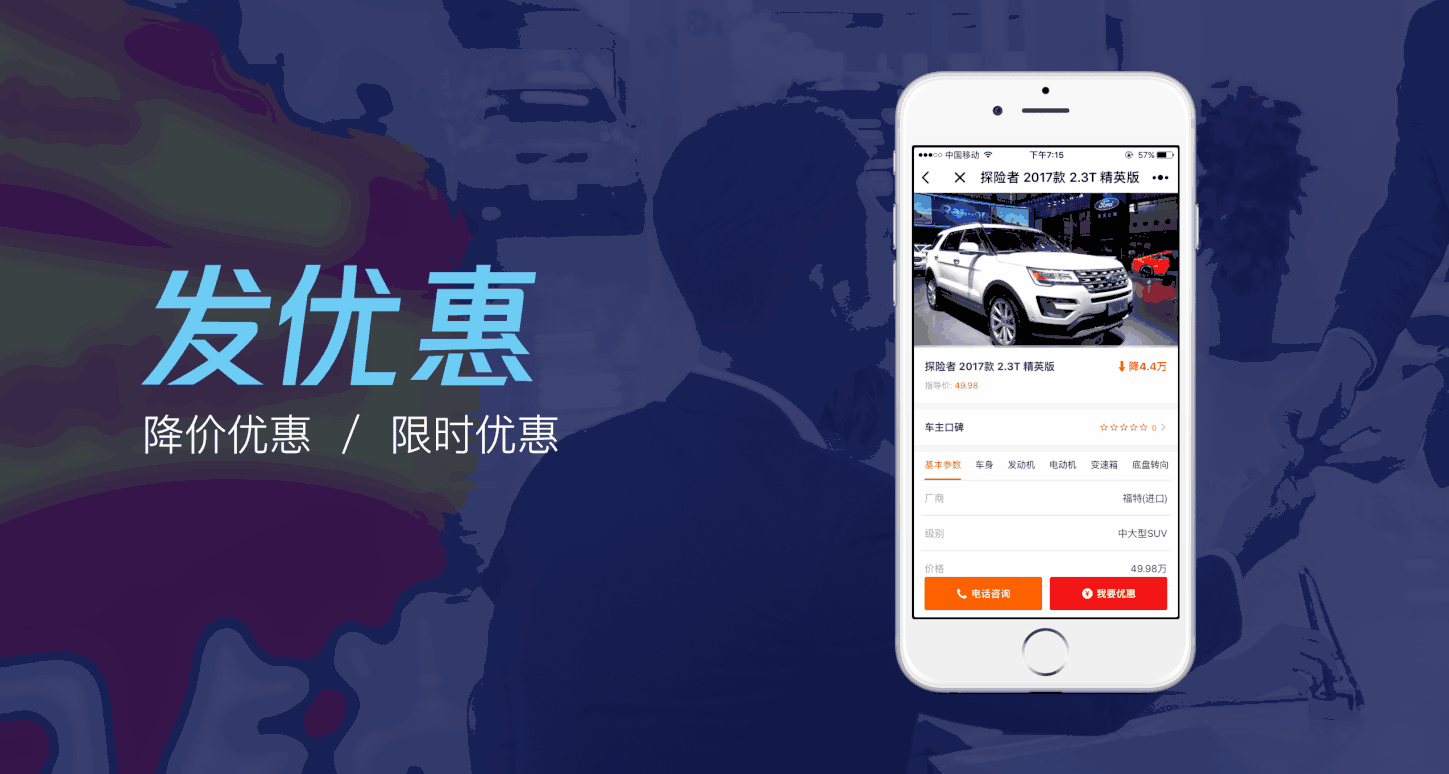
当然,除了能够展示细节,使用平滑裁剪,还能做出数值变动的动画效果!
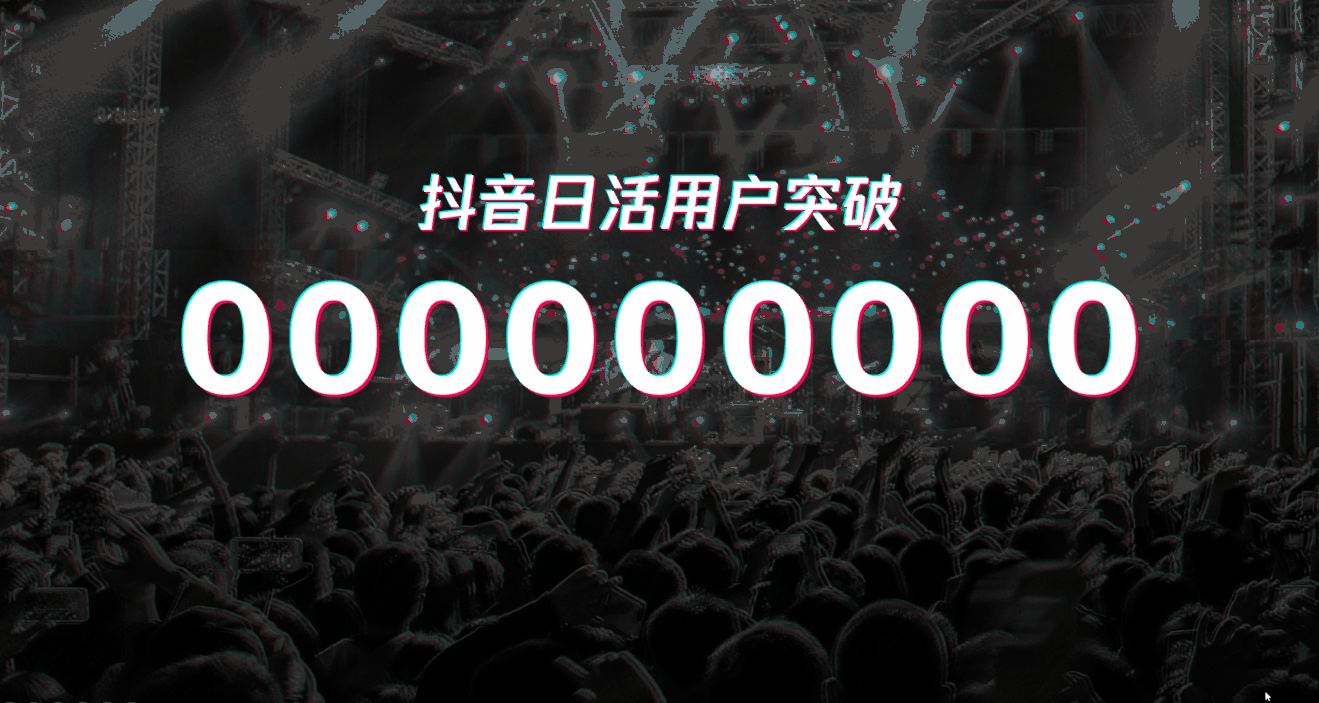
这里需要你把数字转换为图片,然后进行裁剪即可。只是重复操作很多,比较麻烦,就不一一解释了!步骤和上面的一样,自己多摸索,学习吧!
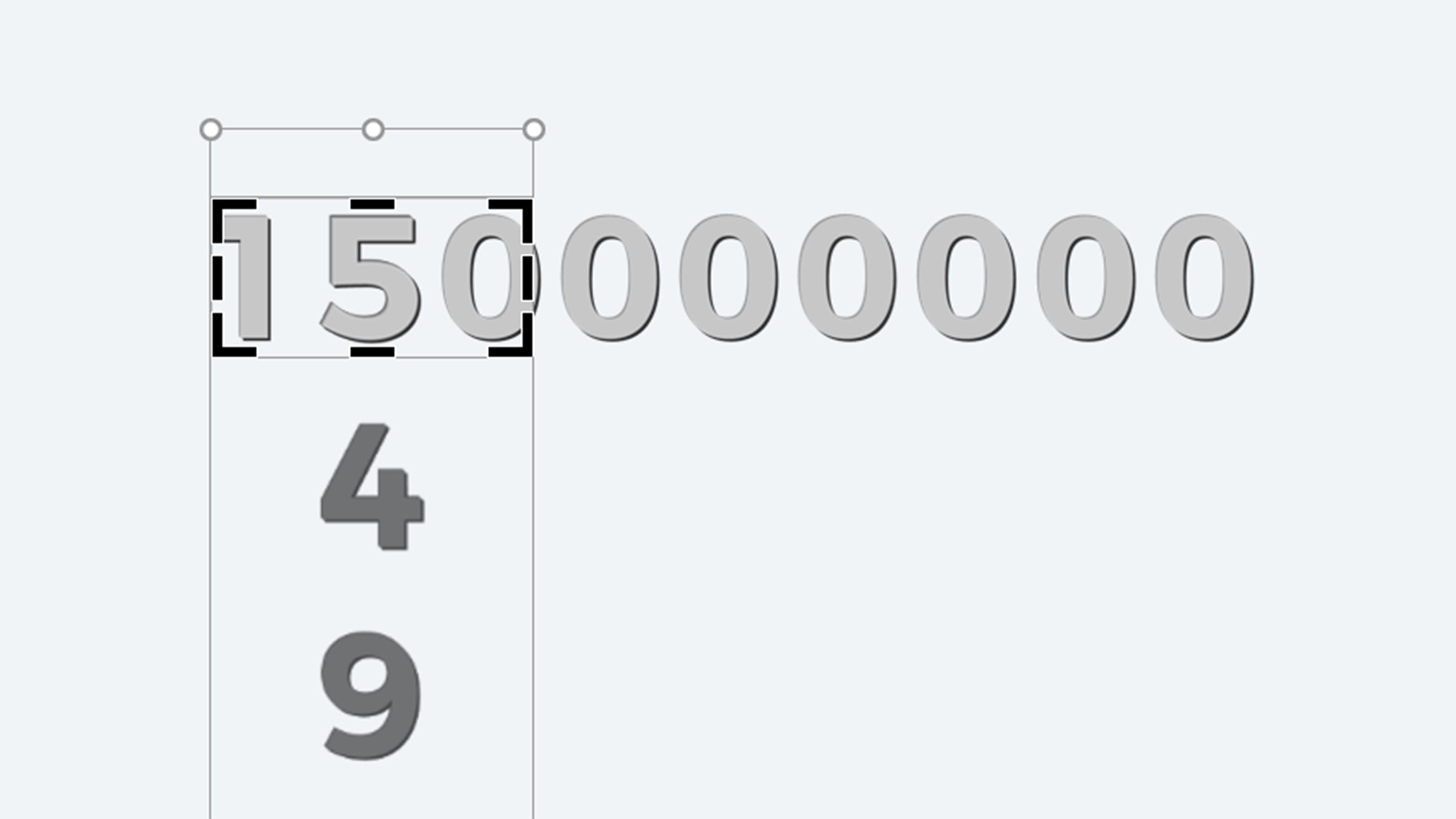
今天的PPT神操作分享就到这里了!赶快动手操作试一试吧!
如果你对我的文章有什么见解,欢迎在文章下方留言评论哟~
以后会继续分享更多关于PPT制作的技巧!希望你能多多支持!
文章为用户上传,仅供非商业浏览。发布者:Lomu,转转请注明出处: https://www.daogebangong.com/articles/detail/The%20magnifying%20glass%20effect%20in%20the%20PPT%20of%20Luo%20Yonghaos%20hammer%20conference%20only%20uses%20two%20basic%20functions.html

 支付宝扫一扫
支付宝扫一扫 
评论列表(196条)
测试